- Część 1. Jak przenieść muzykę z iTunes na iPhone'a bez synchronizacji przez FoneTrans na iOS
- Część 2. Jak pobrać kupioną muzykę z iTunes na iPhone'a?
- Część 3. Jak dodać muzykę z iTunes do iPhone'a za pośrednictwem Apple Music
- Część 4. Jak przenieść muzykę z iTunes na iPhone'a bezpośrednio za pomocą kabla USB?
- Część 5. Często zadawane pytania dotyczące przesyłania muzyki z iTunes do iPhone'a
Dodaj muzykę z iTunes do iPhone'a na 4 bezproblemowe sposoby [Aktualizacja 2023]
 Dodane przez Lisa Ou / 14 czerwca 2022 09:00
Dodane przez Lisa Ou / 14 czerwca 2022 09:00 Użytkownicy Apple chcieliby korzystać z iTunes na komputerze. Pozwala dodawać muzykę do biblioteki iTunes i słuchać jej na komputerze, kiedy tylko chcesz. Nie możesz jednak zabrać ze sobą komputera gdziekolwiek jesteś, ponieważ ma on większy rozmiar niż urządzenia mobilne.
W tej chwili chcesz przenieść muzykę z iTunes do iPhone'a, aby wygodnie słuchać muzyki bez komputera w drodze do domu, pracy lub podróży.
Oto pytanie, jak dodać muzykę z iTunes do iPhone'a najskuteczniejszymi metodami? Ten post pokaże Ci samouczki 4 rozwiązań, których nie możesz przegapić.
![Dodaj muzykę z iTunes do iPhone'a na 4 bezproblemowe sposoby [Aktualizacja 2023]](https://www.fonelab.com/images/ios-transfer/add-music-from-itunes-to-iphone.jpg)

Lista przewodników
- Część 1. Jak przenieść muzykę z iTunes na iPhone'a bez synchronizacji przez FoneTrans na iOS
- Część 2. Jak pobrać kupioną muzykę z iTunes na iPhone'a?
- Część 3. Jak dodać muzykę z iTunes do iPhone'a za pośrednictwem Apple Music
- Część 4. Jak przenieść muzykę z iTunes na iPhone'a bezpośrednio za pomocą kabla USB?
- Część 5. Często zadawane pytania dotyczące przesyłania muzyki z iTunes do iPhone'a
Część 1. Jak przenieść muzykę z iTunes na iPhone'a bez synchronizacji przez FoneTrans na iOS
Pierwsza rekomendacja to FoneTrans dla iOS, narzędzie innej firmy na komputerze do łatwego przesyłania danych iOS między komputerami i urządzeniami. Obsługuje zdjęcia, kontakty, filmy, wiadomości, notatki i nie tylko na iPhonie, iPadzie i iPodzie Touch, a nawet przenieś dane biblioteki iTunes z nim.
Co więcej, możesz całkowicie lub selektywnie zarządzać danymi z biblioteki iTunes. Ten potężny program umożliwia przeglądanie i synchronizowanie danych iTunes.
Dzięki FoneTrans na iOS będziesz mógł swobodnie przesyłać dane z iPhone'a na komputer. Możesz nie tylko przesyłać wiadomości tekstowe iPhone'a do komputera, ale także zdjęcia, filmy i kontakty można łatwo przenosić na komputer.
- Z łatwością przesyłaj zdjęcia, filmy, kontakty, WhatsApp i inne dane.
- Wyświetl podgląd danych przed przesłaniem.
- iPhone, iPad i iPod touch są dostępne.
Oto jak przesyłać muzykę z iTunes na iPhone'a za pomocą FoneTrans na iOS.
Krok 1Do pobrania FoneTrans dla iOS na komputerze. Następnie postępuj zgodnie z instrukcjami wyświetlanymi na ekranie, aby go zainstalować. Uruchom go po tym.
Krok 2W głównym interfejsie kliknij Toolbox po lewej stronie. Wybierz Biblioteka iTunes.
Krok 3Pojawi się nowe okno, wybierz Wyświetl bibliotekę iTunes.
Krok 4Wybierz Muzyka po lewej stronie i zaznacz elementy, które chcesz przenieść.
Krok 5Kliknij pierwszą ikonę telefonu.
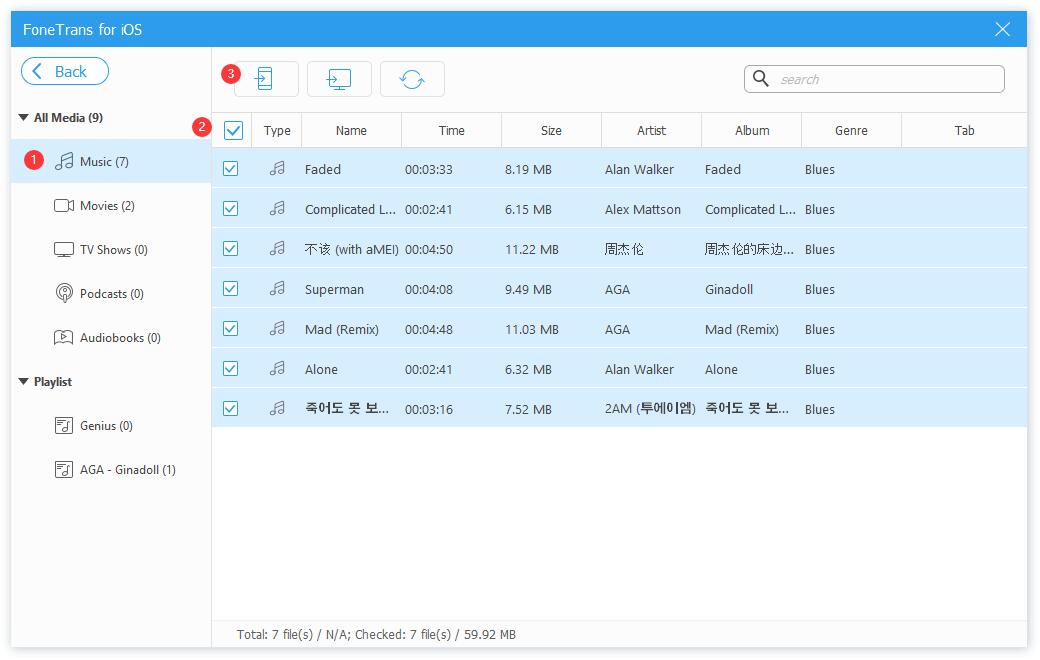
Jak widać, możesz selektywnie wybrać z nim dane z iTunes. Możesz też wybrać Synchronizuj bibliotekę iTunes z urządzeniem or Zsynchronizuj urządzenie z iTunes aby całkowicie zsynchronizować iTunes i dane urządzenia.

Jeśli nadal chcesz dowiedzieć się więcej o przenoszeniu muzyki do iPhone'a za pomocą iTunes, przejdź do następnej części.
Dzięki FoneTrans na iOS będziesz mógł swobodnie przesyłać dane z iPhone'a na komputer. Możesz nie tylko przesyłać wiadomości tekstowe iPhone'a do komputera, ale także zdjęcia, filmy i kontakty można łatwo przenosić na komputer.
- Z łatwością przesyłaj zdjęcia, filmy, kontakty, WhatsApp i inne dane.
- Wyświetl podgląd danych przed przesłaniem.
- iPhone, iPad i iPod touch są dostępne.
Część 2. Jak pobrać kupioną muzykę z iTunes na iPhone'a?
Wiesz, użytkownicy iTunes mogą wyszukiwać i dodawać muzykę do biblioteki iTunes za pomocą prostych kliknięć. Następnie możesz je odpowiednio pobrać. Muzyka z biblioteki lub pobrana muzyka może zostać przeniesiona do iPhone'a za pomocą iTunes. Poniżej znajduje się sposób dodawania muzyki z iTunes do iPhone'a.
Opcja 1. Dodaj muzykę
Możesz sprawdzić swoją muzykę w iTunes i przenosić je jeden po drugim.
Krok 1Uruchom iTunes na komputerze i podłącz iPhone'a.
Krok 2Wybierz Utwory z albumów dla Biblioteka na lewym panelu. Kliknij prawym przyciskiem myszy muzykę po prawej stronie, aby wybrać Dodaj do iPhone'a.
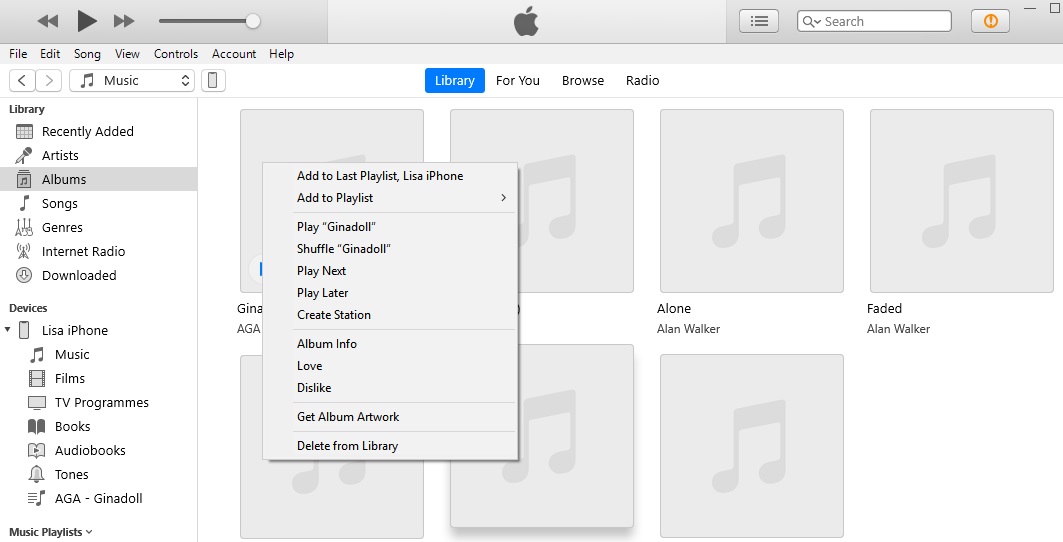
Opcja 2. Synchronizuj muzykę
Ta metoda pomaga całkowicie zsynchronizować pliki muzyczne naraz, a także możesz selektywnie wybierać niektóre z nich.
Jeśli pobrałeś tę muzykę do iTunes, kliknij urządzenie ikona> Muzyka > Synchronizuj utwory muzyczne xxx.

Opcja 3. Synchronizuj bibliotekę
Funkcja synchronizacji biblioteki dla plików muzycznych jest również dostępna w programie Windows iTunes. Możesz użyć funkcji Synchronizuj bibliotekę, aby synchronizować muzykę między urządzeniami z Apple ID.
Krok 1Włącz to iTunes > Edytuj > Preferencje > Ogólne > iCloud Music Library.
Krok 2Następnie włącz go na iPhonie Ustawienia > Muzyka > Synchronizuj bibliotekę.
Opcja 4. Przeciągnij i upuść muzykę
Uruchom iTunes, kliknij ikonę urządzenia i wybierz Podsumowanie. Przewiń w dół, aby zaznaczyć pole Ręcznie zarządzaj muzyką i filmami. Następnie możesz wrócić do głównego interfejsu iTunes, kliknąć Utwory, a następnie przeciągnąć i upuścić pliki muzyczne do iPhone'a bezpośrednio na lewym panelu.

Co się stanie, jeśli iTunes nie pozwoli mi przeciągnąć muzyki do iPhone'a?
Ale iTunes jest dostępny w systemie Windows i wcześniejszych wersjach macOS. Jeśli masz uaktualniony do najnowszego systemu macOS, przejdź do następnej części, aby dowiedzieć się, jak dodać muzykę z iTunes do iPhone'a.
Dzięki FoneTrans na iOS będziesz mógł swobodnie przesyłać dane z iPhone'a na komputer. Możesz nie tylko przesyłać wiadomości tekstowe iPhone'a do komputera, ale także zdjęcia, filmy i kontakty można łatwo przenosić na komputer.
- Z łatwością przesyłaj zdjęcia, filmy, kontakty, WhatsApp i inne dane.
- Wyświetl podgląd danych przed przesłaniem.
- iPhone, iPad i iPod touch są dostępne.
Część 3. Jak dodać muzykę z iTunes do iPhone'a za pośrednictwem Apple Music
Pierwszą cechą Apple Music, którą powinieneś wypróbować, jest możliwość synchronizowania muzyki na urządzeniach z tym samym identyfikatorem Apple ID. Dzięki temu Twoja muzyka może być synchronizowana automatycznie po włączeniu funkcji automatycznej synchronizacji na Macu, iPhonie, iPadzie, iPodzie Touch lub innych. Oto przewodnik po dodawaniu muzyki z iTunes do iPhone'a.
Opcja 1. Synchronizuj bibliotekę
Jest to funkcja automatycznej synchronizacji, którą możesz włączyć w dowolnym miejscu, w którym chcesz przesłać muzykę.
Krok 1Na Macu włączenie funkcji synchronizacji w Apple Music przez Aplikacja Apple Music > Muzyka > Preferencje > Ogólne > Synchronizuj bibliotekę, włącz to.

Krok 2Na iPhonie Ustawienia aplikacja> Muzyka > Włącz Synchronizuj bibliotekę.

Opcja 2. Synchronizuj utwory
Podobnie jak w iTunes, możesz synchronizować muzykę z aplikacji Apple Music na Macu do iPhone'a za pomocą funkcji synchronizacji.
Podłącz iPhone'a do Maca, otwórz Finder. Kliknij urządzenie ikona i wybierz Muzyka. Zaznacz pole Synchronizacja muzyki i kliknij Sync przycisk po tym.

Część 4. Jak przenieść muzykę z iTunes na iPhone'a bezpośrednio za pomocą kabla USB?
Możesz przesyłać określone dane między iPhonem a komputerem bezpośrednio przez połączenie USB bez dodatkowych narzędzi. Jeśli chcesz wypróbować tę metodę, zapoznaj się z poniższymi instrukcjami.
Podłącz iPhone'a do komputera kablem USB. Po wykryciu otwórz folder iPhone'a za pomocą Ten PC > iPhone > Pamięć wewnętrzna > DCIM. I jednocześnie otwórz folder iTunes. Przeciągnij i upuść pliki muzyczne z folderu iTunes do folderu iPhone'a.
Dzięki FoneTrans na iOS będziesz mógł swobodnie przesyłać dane z iPhone'a na komputer. Możesz nie tylko przesyłać wiadomości tekstowe iPhone'a do komputera, ale także zdjęcia, filmy i kontakty można łatwo przenosić na komputer.
- Z łatwością przesyłaj zdjęcia, filmy, kontakty, WhatsApp i inne dane.
- Wyświetl podgląd danych przed przesłaniem.
- iPhone, iPad i iPod touch są dostępne.
Część 5. Często zadawane pytania dotyczące przesyłania muzyki z iTunes do iPhone'a
1. Dlaczego nie mogę przenieść muzyki z iTunes na iPhone'a?
Ludzie mogą się spotkać, że iTunes nie będzie synchronizować muzyki z iPhonem i chcą wiedzieć, dlaczego nie mogę dodać muzyki do mojego iPhone'a z iTunes:
- Jeśli Twoje pliki muzyczne zostały zaimportowane za pomocą innych narzędzi, możesz nie mieć możliwości ich przeniesienia inną metodą.
- Możesz zostać poproszony o włączenie funkcji ręcznego zarządzania muzyką i filmami przed przeniesieniem.
- Jeśli muzyka iTunes nie synchronizuje się z iPhonem, możesz spróbować FoneTrans dla iOS zamiast tego na komputerze.
2. Jak usunąć muzykę z iPhone'a za pomocą iTunes?
Uruchom iTunes, kliknij piosenki a następnie wybierz plik muzyczny. Kliknij prawym przyciskiem myszy i wybierz Usuń z biblioteki.
3. Jak usunąć muzykę z iTunes na iPhonie?
Włącz bibliotekę synchronizacji na iTunes i iPhonie, a następnie uzyskaj dostęp do pliku muzycznego na iPhonie Apple Music, stuknij w Usuń i usuń go z iPhone'a. Na koniec usunięcie zostanie zsynchronizowane z iTunes.
4. Jak odzyskać usuniętą muzykę z iTunes na iPhonie?
Możesz spróbować wyłączyć Synchronizuj bibliotekę przez iPhone'a Ustawienia > Muzyka > Synchronizuj bibliotekę. Następnie włącz go po chwili. Jeśli pliki muzyczne nadal znajdują się w Twojej bibliotece na innych urządzeniach, zostaną odzyskane.
5. Jak usunąć muzykę z iPhone'a, ale nie z iTunes?
Najpierw wyłącz Synchronizuj bibliotekę przez iPhone'a Ustawienia > Muzyka > Synchronizuj bibliotekę. Następnie otwórz Apple Music aplikacja na iPhone'a, aby bezpośrednio usuwać muzykę z iPhone'a. Nie usunie muzyki z iTunes.
To wszystko o tym, jak przenieść muzykę z iTunes na iPhone'a. Wszystkie metody są dostępne i FoneTrans dla iOS to najbardziej zalecany wybór. Dlaczego teraz pobierz i wypróbuj teraz!
Dzięki FoneTrans na iOS będziesz mógł swobodnie przesyłać dane z iPhone'a na komputer. Możesz nie tylko przesyłać wiadomości tekstowe iPhone'a do komputera, ale także zdjęcia, filmy i kontakty można łatwo przenosić na komputer.
- Z łatwością przesyłaj zdjęcia, filmy, kontakty, WhatsApp i inne dane.
- Wyświetl podgląd danych przed przesłaniem.
- iPhone, iPad i iPod touch są dostępne.
